

- κατάστημα
- Προϊόν

- iOS Tools
- Εργαλεία Android
- Εργαλεία βοηθητικών προγραμμάτων
- Εργαλεία βίντεο
- Δωρεάν Εργαλεία
- Αιτήσεις
- Λύση
- Υποστήριξη
Το Apeasoft iOS Unlocker είναι ένα εργαλείο για το ξεκλείδωμα της οθόνης iOS, του Apple ID και του κωδικού πρόσβασης Screen Time. Θα ξεκλειδώσει γρήγορα το iPhone, το iPad ή το iPad σας σε δευτερόλεπτα. Ανεξάρτητα από το αν έχετε ξεχάσει έναν κωδικό πρόσβασης οθόνης ή έναν λογαριασμό Apple ID/iCloud χαμένο, μπορείτε να απευθυνθείτε στο iOS Unlocker για βοήθεια. Ακολουθήστε αυτόν τον οδηγό για να σκουπίσετε τον κωδικό πρόσβασης του iPhone και να αφαιρέσετε την κρυπτογράφηση αντιγράφου ασφαλείας Apple ID, Screen Time, MDM και iTunes.
Βήμα 1. Κατεβάστε το Apeaksoft iOS Unlocker από τον επίσημο ιστότοπο. Μπορείτε επίσης να κάνετε λήψη του λογισμικού από τον σύνδεσμο: https://downloads.apeaksoft.com/ios-unlocker.exe.
Βήμα 2. Κάντε διπλό κλικ στο αρχείο που κατεβάσατε. Στη συνέχεια θα εμφανιστεί το παράθυρο εγκατάστασης. Επιλέξτε πρώτα τη γλώσσα.
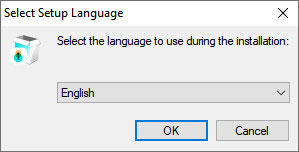
Βήμα 3. Θα εμφανιστεί το παράθυρο ρύθμισης. Συνιστάται να κλείσετε όλες τις εφαρμογές πριν συνεχίσετε την εγκατάσταση. Στη συνέχεια κάντε κλικ Επόμενο.
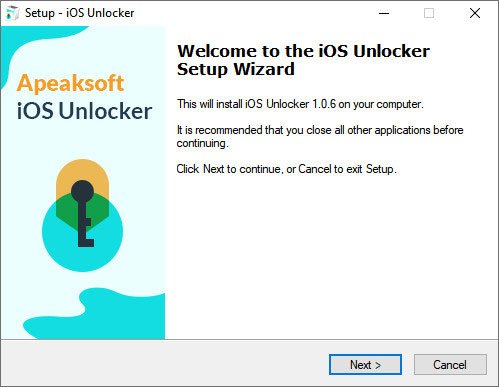
Βήμα 4. Διαβάστε προσεκτικά την Άδεια Χρήσης και κάντε κλικ Επόμενο να προχωρήσουμε μπροστά.
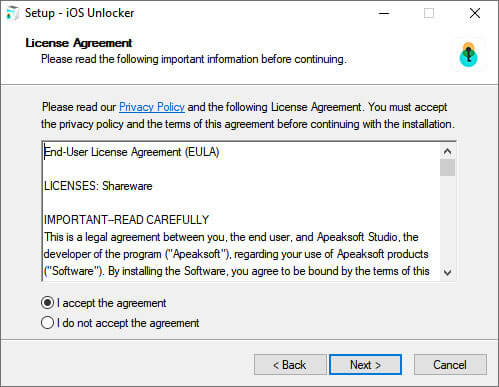
Βήμα 5. Κλίκ Αναζήτηση για να επιλέξετε μια διαδρομή αποθήκευσης για να αποθηκεύσετε τα αρχεία σχετικά με αυτό το πρόγραμμα.
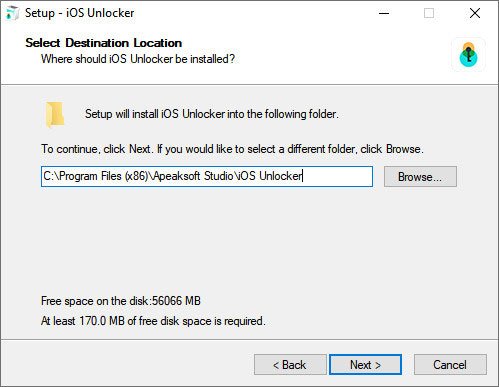
Βήμα 6. Μετά από λίγα δευτερόλεπτα, η εγκατάσταση θα ολοκληρωθεί. Κάντε κλικ φινίρισμα να το ξεκινήσει.
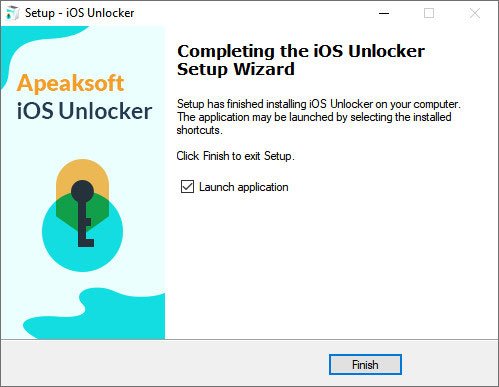
Όταν εκκινείτε το iOS Unlocker, θα εμφανιστεί το παράθυρο εγγραφής. Εισαγάγετε τη διεύθυνση email και τον κωδικό εγγραφής.
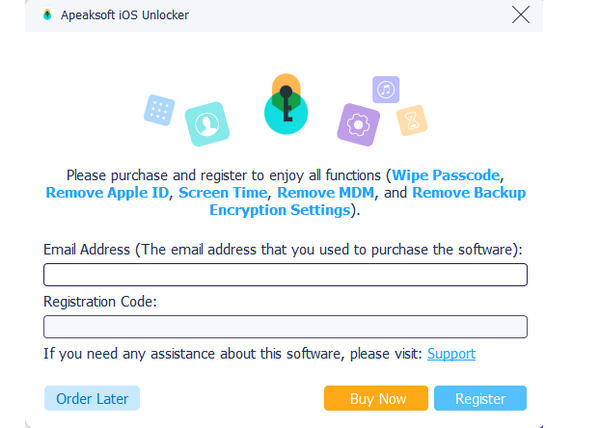
Μπορείτε επίσης να κάνετε κλικ Μενού > Εγγραφείτε, ή κάντε κλικ στο εικονίδιο του κλειδιού στην επάνω γωνία της διεπαφής για να ανοίξετε το παράθυρο εγγραφής.
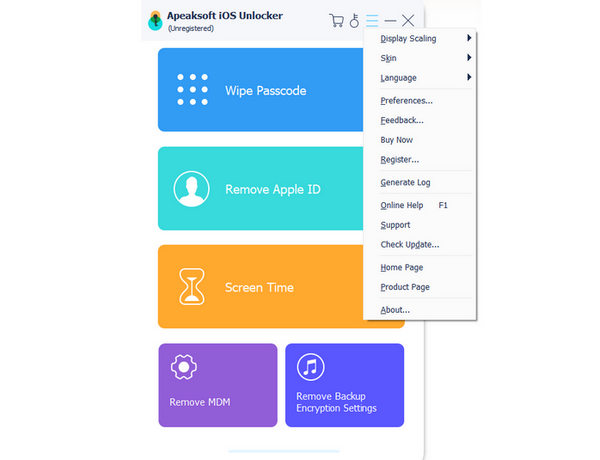
Note: Αφού το αγοράσετε με επιτυχία, ο κωδικός εγγραφής θα σταλεί στη διεύθυνση email σας που συμπληρώσατε στη φόρμα παραγγελίας.
Διεύθυνση ηλεκτρονικού ταχυδρομείου: Η διεύθυνση email που συμπληρώνετε στη φόρμα παραγγελίας.
Κωδικός εγγραφής: Μια συμβολοσειρά χαρακτήρων που επισημαίνονται ως κλειδί ενεργοποίησης, κωδικός άδειας χρήσης ή ΚΩΔΙΚΟΣ(-ΟΙ) ΚΛΕΙΔΙ(-οί) στην επιστολή επιβεβαίωσης παραγγελίας που λάβατε μετά την επιτυχή αγορά.
Σκουπίστε τον κωδικό πρόσβασης Η λειτουργία θα σας βοηθήσει να λύσετε τα προβλήματα κλειδώματος οθόνης όταν ξεχάσατε τον κωδικό πρόσβασης iPhone ή το iPhone είναι κλειδωμένο και δεν μπορεί να χρησιμοποιηθεί. Πριν χρησιμοποιήσετε αυτήν τη λειτουργία για να ξεκλειδώσετε τον κωδικό πρόσβασης του iPhone σας, πρέπει να γνωρίζετε ότι:
1. Η διαγραφή του κωδικού πρόσβασης της οθόνης κλειδώματος θα διαγράψει όλα τα δεδομένα σας.
2. Η συσκευή σας iOS θα ενημερωθεί στην πιο πρόσφατη έκδοση iOS.
3. Βεβαιωθείτε ότι η συσκευή σας iOS είναι πάντα συνδεδεμένη με υπολογιστή.
Εκκινήστε το iOS Unlocker και επιλέξτε Σκουπίστε τον κωδικό πρόσβασης τρόπος. Εν τω μεταξύ, συνδέστε τη συσκευή σας iOS στον υπολογιστή μέσω καλωδίου USB. Κάντε κλικ στο Αρχική κουμπί για να συνεχίσετε.

Οι πληροφορίες της συσκευής σας iOS θα φορτωθούν. Επιβεβαιώστε τις πληροφορίες μόνοι σας και κάντε κλικ στο Αρχική για να προχωρήσετε.
Στη συνέχεια, θα ξεκινήσει η λήψη του πακέτου υλικολογισμικού. Θα πάρει λίγο χρόνο, περιμένετε υπομονετικά.

Αφού ολοκληρωθεί η λήψη του υλικολογισμικού, κάντε κλικ στο Ξεκλειδώστε κουμπί για να σκουπίσετε τον κωδικό πρόσβασης της οθόνης σας. Στη συνέχεια απαιτείται να εισέλθετε 0000 για να επιβεβαιώσετε το ξεκλείδωμα.

Με Κατάργηση αναγνωριστικού της Apple επιλογή, μπορείτε εύκολα να ξεκλειδώσετε το Apple ID ή τον λογαριασμό iCloud στις συσκευές σας iOS. Πριν χρησιμοποιήσετε αυτήν την επιλογή, πρέπει να γνωρίζετε ότι:
1. Η κατάργηση του Apple ID θα διαγράψει όλα τα δεδομένα στη συσκευή σας iOS.
2. Βεβαιωθείτε ότι η συσκευή σας είναι συνδεδεμένη κατά τη διάρκεια της διαδικασίας.
3. Μην διαγράψετε όλο το περιεχόμενο και τις ρυθμίσεις στη συσκευή σας, διαφορετικά θα συνδεθεί μόνιμα με το αρχικό αναγνωριστικό της Apple.
4. Μην χρησιμοποιείτε το iTunes για να ενημερώσετε ή να επαναφέρετε τη συσκευή σας, διαφορετικά θα αποκλειστεί οριστικά από το αρχικό αναγνωριστικό της Apple.
Εκκινήστε το iOS Unlocker στον υπολογιστή σας και επιλέξτε Κατάργηση αναγνωριστικού της Apple τρόπος. Συνδέστε τη συσκευή σας iOS στον υπολογιστή και πατήστε Εμπιστευθείτε στη συσκευή σας για να εμπιστευτείτε τον υπολογιστή.
Κάντε κλικ στο Αρχική κουμπί για να ξεκινήσει η αφαίρεση του Apple ID και του λογαριασμού iCloud που σχετίζεται με το iPhone, το iPad ή το iPod touch σας. Μετά από αυτό, το iOS Unlocker θα αρχίσει να αφαιρεί το Apple ID και τον λογαριασμό σας iCloud.
Κατάσταση 1. Εάν το Find My είναι απενεργοποιημένο
Εάν το Find My είναι απενεργοποιημένο στη συσκευή σας iOS, το iOS Unlocker θα ξεκινήσει αμέσως να αφαιρεί το Apple ID και τον λογαριασμό σας iCloud. Μπορεί να χρειαστούν λίγα λεπτά για να αφαιρέσετε το Apple ID σας, περιμένετε υπομονετικά.

Κατάσταση 2. Εάν το Find My είναι ενεργοποιημένο
Για iOS 11.3 ή παλαιότερη έκδοση:
Εάν το Find My iPhone είναι ενεργοποιημένο στη συσκευή σας, πρέπει να επαναφέρετε όλες τις ρυθμίσεις στη συσκευή σας iOS. Απλώς πηγαίνετε στο Ρυθμίσεις> Γενικά> Επαναφορά> Επαναφορά όλων των ρυθμίσεων. Αφού επαναφέρετε όλες τις ρυθμίσεις, η συσκευή σας iOS θα επανεκκινηθεί. Στη συνέχεια, το πρόγραμμα θα αφαιρέσει αυτόματα το Apple ID σας.
Για iOS 11.4 ή νεότερη έκδοση:
1. Πρέπει να βεβαιωθείτε ότι έχετε ενεργοποιήσει τον έλεγχο ταυτότητας δύο παραγόντων στη συσκευή σας. Για να ενεργοποιήσετε αυτήν την υπηρεσία, μεταβείτε στη διεύθυνση ρυθμίσεις στη συσκευή σας. Πατήστε [το όνομά σας], επιλέξτε Κωδικός & Ασφάλεια, και εντοπίστε Έλεγχος ταυτότητας δύο παραγόντων.
2. Στη συνέχεια, ενεργοποιήστε το. Μετά από αυτήν την εισαγωγή 0000. Στη συνέχεια, μπορείτε να επιβεβαιώσετε τις πληροφορίες της συσκευής σας πριν το ξεκλείδωμα. Κάντε κλικ στο Αρχική κουμπί για λήψη του πακέτου υλικολογισμικού.

3. Μετά τη λήψη του πακέτου υλικολογισμικού, πρέπει να εισέλθετε 0000 ξανά για να επιβεβαιώσετε το ξεκλείδωμα. Κάνε κλικ στο Ξεκλειδώστε κουμπί. Μόλις αφαιρεθεί το Apple ID σας, μπορείτε να ακολουθήσετε τις οδηγίες για να ενεργοποιήσετε τη συσκευή σας.

Το iOS Unlocker σάς βοηθά να ξεκλειδώσετε τον κωδικό πρόσβασης Screen Time και να ανακτήσετε τον κωδικό πρόσβασης Restrictions. Πριν τη χρήση Χρόνος οθόνης mode, πρέπει να γνωρίζετε τα εξής:
1. Ο κωδικός πρόσβασης κατάργησης οθόνης χρόνου απαιτεί να απενεργοποιήσετε την επιλογή Εύρεση του iPhone μου.
2. Αφού αφαιρέσετε τον κωδικό πρόσβασης Time Screen, πρέπει να επαναφέρετε τη συσκευή σας χωρίς να χάσετε δεδομένα.
3. Το iTunes απαιτείται για τη σάρωση της συσκευής σας. Βεβαιωθείτε ότι το iTunes είναι ενημερωμένο στην πιο πρόσφατη έκδοση.
Μετά την εγκατάσταση, εκτελέστε το iOS Unlocker στη συσκευή σας. Επιλέγω Χρόνος οθόνης λειτουργία για να συνεχίσετε. Συνδέστε τη συσκευή σας iOS στον υπολογιστή μέσω καλωδίου USB.
Κάντε κλικ στο Αρχική κουμπί για να αφαιρέσετε τον κωδικό πρόσβασης οθόνης χρόνου ή τον κωδικό πρόσβασης Περιορισμοί.

Καταργήστε τον κωδικό πρόσβασης Time Screen σε iOS 12 ή μεταγενέστερη έκδοση
Εάν η συσκευή σας εκτελεί iOS 12 ή νεότερη έκδοση, το πρόγραμμα θα αρχίσει να αφαιρεί το Screen Time από τη συσκευή σας. Περιμένετε υπομονετικά για να αφαιρέσετε τον κωδικό πρόσβασης Screen Time.
Ανάκτηση κωδικού πρόσβασης περιορισμών σε iOS 11 ή παλαιότερη έκδοση
Εάν η συσκευή σας εκτελεί iOS 11 ή παλαιότερη έκδοση και το αντίγραφο ασφαλείας του iTunes δεν είναι κρυπτογραφημένο, το πρόγραμμα θα αρχίσει να ανακτά τον κωδικό πρόσβασης Περιορισμοί στη συσκευή σας. Εάν το αντίγραφο ασφαλείας του iTunes έχει κρυπτογραφηθεί, πρέπει πρώτα να αποκρυπτογραφήσετε το αντίγραφο ασφαλείας.
Μετά από αυτό, ο κωδικός πρόσβασης Περιορισμοί θα ανακτηθεί στο πρόγραμμα. Μπορείτε να χρησιμοποιήσετε τον κωδικό πρόσβασης για να επαναφέρετε τον κωδικό πρόσβασης Περιορισμοί.
Με την Αφαιρέστε το MDM στη λειτουργία, μπορείτε να παρακάμψετε το κλείδωμα MDM και να αφαιρέσετε το προφίλ MDM με απλά βήματα. Πριν αφαιρέσετε το MDM, θα πρέπει να σημειώσετε ότι:
1. Η κατάργηση του MDM δεν θα διαγράψει όλα τα δεδομένα.
2. Μετά την κατάργηση του MDM, η συσκευή θα ενημερώσει στην πιο πρόσφατη έκδοση iOS.
3. Εάν ενεργοποιήσετε Βρείτε το My στη συσκευή σας, εισαγάγετε τον κωδικό πρόσβασης iCloud για να επαναφέρετε τη συσκευή σας μετά την κατάργηση του MDM.
Συνδέστε πρώτα τη συσκευή σας iOS στον υπολογιστή σας. Εκκινήστε το iOS Unlocker σε υπολογιστή με Windows.
Επιλέξτε Αφαιρέστε το MDM τρόπος. Στη συνέχεια, κάντε κλικ Αρχική για να αφαιρέσετε το MDM. Το πρόγραμμα θα συνεχίσει τη διαδικασία αφαίρεσης. Μετά από αυτό, κάντε κλικ OK.

Κατάσταση 1. Εάν το Find My είναι απενεργοποιημένο
If Βρείτε το My είναι απενεργοποιημένη, η λειτουργία MDM θα αφαιρεθεί αυτόματα.
Κατάσταση 2. Εάν το Find My είναι ενεργοποιημένο
If Βρείτε το My είναι ενεργοποιημένο, θα πρέπει να ακολουθήσετε τις οδηγίες στην οθόνη για να το απενεργοποιήσετε πρώτα στη συσκευή σας iOS.
Μετά την κατάργηση του MDM, η συσκευή σας iOS θα επανεκκινηθεί αυτόματα. Στη συνέχεια, μπορείτε να το χρησιμοποιήσετε ως κανονική κατάσταση.
Θέλετε να ελέγξετε, να συγχρονίσετε ή να ενημερώσετε το αντίγραφο ασφαλείας στη συσκευή σας iOS μέσω του iTunes; Τι πρέπει να κάνετε εάν ξεχάσετε τον κωδικό πρόσβασης του αντιγράφου ασφαλείας του iTunes; Ακολουθήστε τα παρακάτω βήματα για να χρησιμοποιήσετε την επιλογή Remove iTunes Backup Password.
Συνδέστε πρώτα τη συσκευή σας iOS σε έναν υπολογιστή με Windows. Εκκινήστε το iOS Unlocker και επιλέξτε Καταργήστε τον κωδικό πρόσβασης αντιγράφου ασφαλείας του iTunes τρόπος. Στη συνέχεια, κάντε κλικ Αρχική.

Μετά την εκκίνηση, περιμένετε μερικά δευτερόλεπτα για να ολοκληρώσετε τη διαδικασία αφαίρεσης. Στη συνέχεια, η συσκευή iOS θα επανεκκινηθεί και μπορείτε να τη χρησιμοποιήσετε κανονικά. Τέλος, κάντε κλικ OK.

Σημείωση:
1. Βεβαιωθείτε ότι Βρείτε το My είναι απενεργοποιημένη.
2. Μην ανοίγετε το iTunes κατά τη διάρκεια αυτής της διαδικασίας.
3. Η συσκευή σας θα επανεκκινηθεί κατά τη διαδικασία αφαίρεσης.
Αφού το αφαιρέσετε, μπορείτε να δημιουργήσετε αντίγραφα ασφαλείας και να προβάλετε δεδομένα χωρίς κρυπτογράφηση. Ωστόσο, θα πρέπει να σημειώσετε ότι το παλιό αντίγραφο ασφαλείας με κρυπτογράφηση δεν είναι προσβάσιμο χωρίς κωδικό πρόσβασης αντιγράφου ασφαλείας iTunes.
Το Apeasoft iOS Unlocker είναι ένα εργαλείο για το ξεκλείδωμα της οθόνης iOS, του Apple ID και του κωδικού πρόσβασης Screen Time. Θα ξεκλειδώσει γρήγορα το iPhone, το iPad ή το iPad σας σε δευτερόλεπτα. Ανεξάρτητα από το ότι έχετε ξεχάσει τον κωδικό πρόσβασης οθόνης ή τον λογαριασμό Apple ID/iCloud χαθεί, μπορείτε να απευθυνθείτε στο iOS Unlocker για βοήθεια. Ακολουθήστε αυτόν τον οδηγό για να σκουπίσετε τον κωδικό πρόσβασης iPhone, να αφαιρέσετε το Apple ID ή να βρείτε τον κωδικό πρόσβασης Scree Time.
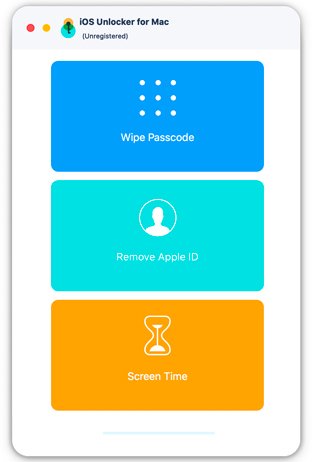
Βήμα 1. Μπορείτε να κατεβάσετε το Apeaksoft iOS Unlocker από τον επίσημο ιστότοπο. Ή μπορείτε να λάβετε το λογισμικό Mac από τον σύνδεσμο: https://downloads.apeaksoft.com/mac/ios-unlocker-for-mac.dmg.
Βήμα 2. Σύρετε το εικονίδιο αρχείου στο Εφαρμογές φάκελο.
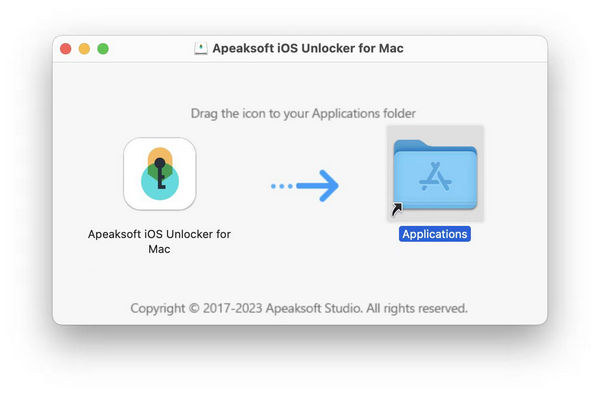
Βήμα 3. Κάντε κλικ στο εικονίδιο λογισμικού από το Launchpad σε Mac. Θα σας ζητηθεί να κάνετε κλικ Ανοικτό για επιβεβαίωση της ασφάλειας. Στη συνέχεια, μπορείτε να εισέλθετε στο πρόγραμμα.
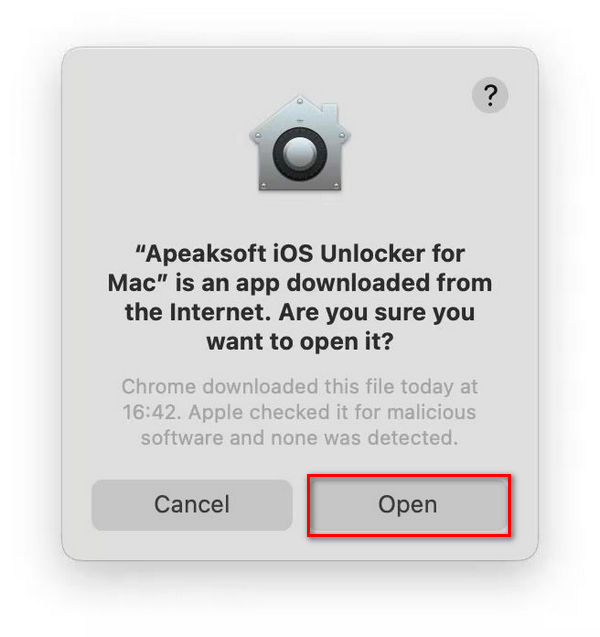
Βήμα 1. Όταν ανοίγετε το Apeaksoft iOS Unlocker την πρώτη φορά, θα εμφανιστεί το παράθυρο εγγραφής. Ή μπορείτε να κάνετε κλικ Βοήθεια από την επάνω αριστερή γωνία της οθόνης του υπολογιστή σας. Επίλεξε το Εγγραφείτε επιλογή για είσοδο στο παράθυρο εγγραφής.
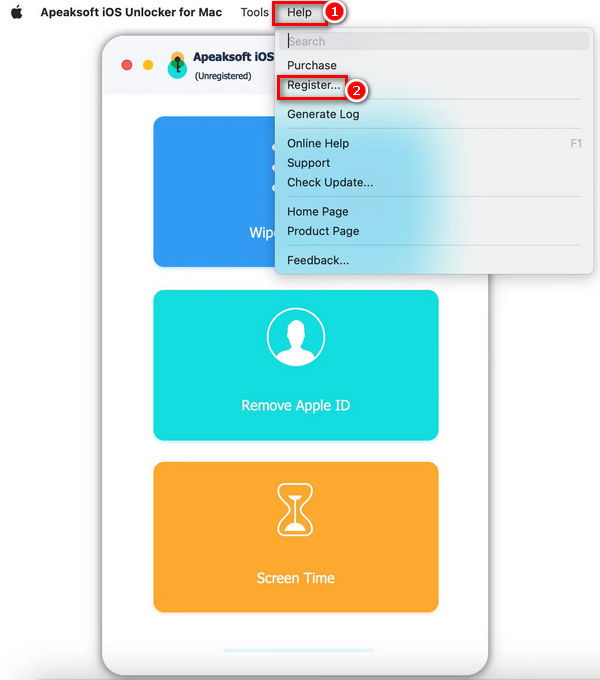
Βήμα 2. Εισάγετε Διεύθυνση ηλεκτρονικού ταχυδρομείου και Κωδικός εγγραφής κατευθείαν. Στη συνέχεια, κάντε κλικ στο Εγγραφείτε κουμπί για πρόσβαση στις πλήρεις δυνατότητες.
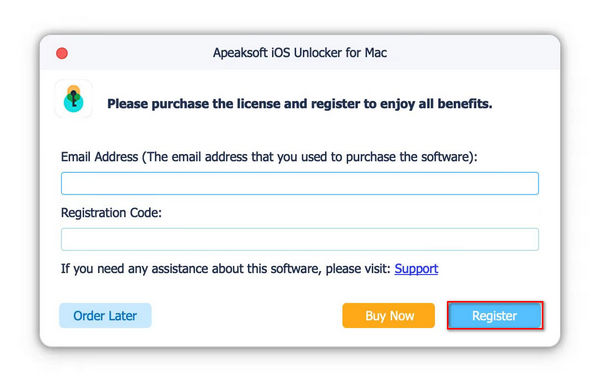
Note: Μόλις αγοράσετε με επιτυχία το iOS Unlocker, ο κωδικός εγγραφής θα σταλεί στη διεύθυνση email σας που συμπληρώσατε στη φόρμα παραγγελίας.
Διεύθυνση ηλεκτρονικού ταχυδρομείου: Η διεύθυνση email που συμπληρώνετε στη φόρμα παραγγελίας.
Κωδικός εγγραφής: Μια συμβολοσειρά χαρακτήρων που επισημαίνονται ως κλειδί ενεργοποίησης, κωδικός άδειας χρήσης ή ΚΩΔΙΚΟΣ(-ΟΙ) ΚΛΕΙΔΙ(-οί) στην επιστολή επιβεβαίωσης παραγγελίας που λάβατε μετά την επιτυχή αγορά.
Σκουπίστε τον κωδικό πρόσβασης Η λειτουργία θα σας βοηθήσει να λύσετε τα προβλήματα κλειδώματος οθόνης όταν ξεχάσατε τον κωδικό πρόσβασης iPhone ή το iPhone είναι κλειδωμένο και δεν μπορεί να χρησιμοποιηθεί. Πριν χρησιμοποιήσετε αυτήν τη λειτουργία για να ξεκλειδώσετε τον κωδικό πρόσβασης του iPhone σας, πρέπει να γνωρίζετε ότι:
1. Η διαγραφή του κωδικού πρόσβασης της οθόνης κλειδώματος θα διαγράψει όλα τα δεδομένα σας.
2. Η συσκευή σας iOS θα ενημερωθεί στην πιο πρόσφατη έκδοση iOS.
3. Βεβαιωθείτε ότι η συσκευή σας iOS είναι πάντα συνδεδεμένη με υπολογιστή.
Εκκινήστε το iOS Unlocker και επιλέξτε Σκουπίστε τον κωδικό πρόσβασης τρόπος. Εν τω μεταξύ, συνδέστε τη συσκευή σας iOS στον υπολογιστή μέσω καλωδίου USB. Κάντε κλικ στο Αρχική κουμπί για να συνεχίσετε.

Θα φορτωθούν οι πληροφορίες της συσκευής σας iOS. Επιβεβαιώστε τις πληροφορίες μόνοι σας και κάντε κλικ στο Αρχική για να προχωρήσετε.
Στη συνέχεια, θα ξεκινήσει η λήψη του πακέτου υλικολογισμικού. Θα πάρει λίγο χρόνο, περιμένετε υπομονετικά.
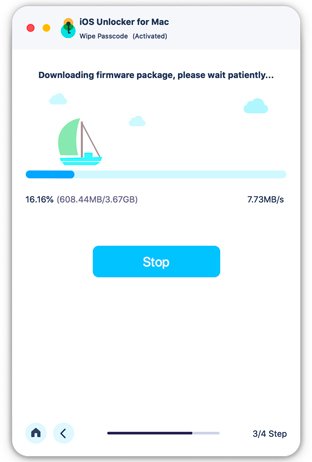
Αφού ολοκληρωθεί η λήψη του υλικολογισμικού, κάντε κλικ στο Ξεκλειδώστε κουμπί για να σκουπίσετε τον κωδικό πρόσβασης της οθόνης σας. Στη συνέχεια απαιτείται να εισέλθετε 0000 για να επιβεβαιώσετε το ξεκλείδωμα.
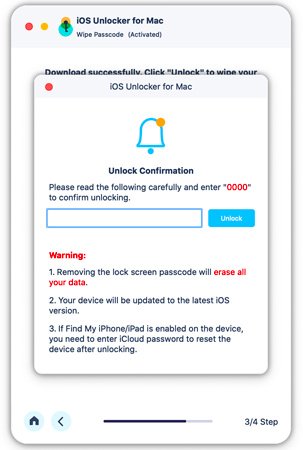
Με Κατάργηση αναγνωριστικού της Apple επιλογή, μπορείτε εύκολα να ξεκλειδώσετε το Apple ID ή τον λογαριασμό iCloud στις συσκευές σας iOS. Πριν χρησιμοποιήσετε αυτήν την επιλογή, πρέπει να γνωρίζετε ότι:
1. Η κατάργηση του Apple ID θα διαγράψει όλα τα δεδομένα στη συσκευή σας iOS.
2. Βεβαιωθείτε ότι η συσκευή σας είναι συνδεδεμένη κατά τη διάρκεια της διαδικασίας.
3. Μην διαγράψετε όλο το περιεχόμενο και τις ρυθμίσεις στη συσκευή σας, διαφορετικά θα συνδεθεί μόνιμα με το αρχικό αναγνωριστικό της Apple.
4. Μην χρησιμοποιείτε το iTunes για να ενημερώσετε ή να επαναφέρετε τη συσκευή σας, διαφορετικά θα αποκλειστεί οριστικά από το αρχικό αναγνωριστικό της Apple.
Εκκινήστε το iOS Unlocker στον υπολογιστή σας και επιλέξτε Κατάργηση αναγνωριστικού της Apple τρόπος. Συνδέστε τη συσκευή σας iOS στον υπολογιστή και πατήστε Εμπιστευθείτε στη συσκευή σας για να εμπιστευτείτε τον υπολογιστή.
Κάντε κλικ στο Αρχική κουμπί για να ξεκινήσει η αφαίρεση του Apple ID και του λογαριασμού iCloud που σχετίζεται με το iPhone, το iPad ή το iPod touch σας. Μετά από αυτό, το iOS Unlocker θα αρχίσει να αφαιρεί το Apple ID και τον λογαριασμό σας iCloud.
Κατάσταση 1. Εάν το Find My είναι απενεργοποιημένο
Εάν το Find My είναι απενεργοποιημένο στη συσκευή σας iOS, το iOS Unlocker θα ξεκινήσει αμέσως να αφαιρεί το Apple ID και τον λογαριασμό σας iCloud. Μπορεί να χρειαστούν λίγα λεπτά για να αφαιρέσετε το Apple ID σας, περιμένετε υπομονετικά.

Κατάσταση 2. Εάν το Find My είναι ενεργοποιημένο
Για iOS 11.3 ή παλαιότερη έκδοση:
Εάν το Find My iPhone είναι ενεργοποιημένο στη συσκευή σας, πρέπει να επαναφέρετε όλες τις ρυθμίσεις στη συσκευή σας iOS. Απλώς πηγαίνετε στο Ρυθμίσεις> Γενικά> Επαναφορά> Επαναφορά όλων των ρυθμίσεων. Αφού επαναφέρετε όλες τις ρυθμίσεις, η συσκευή σας iOS θα επανεκκινηθεί. Στη συνέχεια, το πρόγραμμα θα αφαιρέσει αυτόματα το Apple ID σας.
Για iOS 11.4 ή νεότερη έκδοση:
1. Πρέπει να βεβαιωθείτε ότι έχετε ενεργοποιήσει τον έλεγχο ταυτότητας δύο παραγόντων στη συσκευή σας. Για να ενεργοποιήσετε αυτήν την υπηρεσία, μεταβείτε στη διεύθυνση ρυθμίσεις στη συσκευή σας. Πατήστε [το όνομά σας], επιλέξτε Κωδικός & Ασφάλεια, και εντοπίστε Έλεγχος ταυτότητας δύο παραγόντων.
2. Στη συνέχεια, ενεργοποιήστε το. Μετά από αυτήν την εισαγωγή 0000. Στη συνέχεια, μπορείτε να επιβεβαιώσετε τις πληροφορίες της συσκευής σας πριν το ξεκλείδωμα. Κάντε κλικ στο Αρχική κουμπί για λήψη του πακέτου υλικολογισμικού.

3. Μετά τη λήψη του πακέτου υλικολογισμικού, πρέπει να εισέλθετε 0000 ξανά για να επιβεβαιώσετε το ξεκλείδωμα. Κάνε κλικ στο Ξεκλειδώστε κουμπί. Μόλις αφαιρεθεί το Apple ID σας, μπορείτε να ακολουθήσετε τις οδηγίες για να ενεργοποιήσετε τη συσκευή σας.

Το iOS Unlocker σάς βοηθά να ξεκλειδώσετε τον κωδικό πρόσβασης Screen Time και να ανακτήσετε τον κωδικό πρόσβασης Restrictions. Πριν τη χρήση Χρόνος οθόνης mode, πρέπει να γνωρίζετε τα εξής:
1. Ο κωδικός πρόσβασης κατάργησης οθόνης χρόνου απαιτεί να απενεργοποιήσετε την επιλογή Εύρεση του iPhone μου.
2. Αφού αφαιρέσετε τον κωδικό πρόσβασης Time Screen, πρέπει να επαναφέρετε τη συσκευή σας χωρίς να χάσετε δεδομένα.
3. Το iTunes απαιτείται για τη σάρωση της συσκευής σας. Βεβαιωθείτε ότι το iTunes είναι ενημερωμένο στην πιο πρόσφατη έκδοση.
Μετά την εγκατάσταση, εκτελέστε το iOS Unlocker στη συσκευή σας. Επιλέγω Χρόνος οθόνης λειτουργία για να συνεχίσετε. Συνδέστε τη συσκευή σας iOS στον υπολογιστή μέσω καλωδίου USB.
Κάντε κλικ στο Αρχική κουμπί για να αφαιρέσετε τον κωδικό πρόσβασης οθόνης χρόνου ή τον κωδικό πρόσβασης Περιορισμοί.
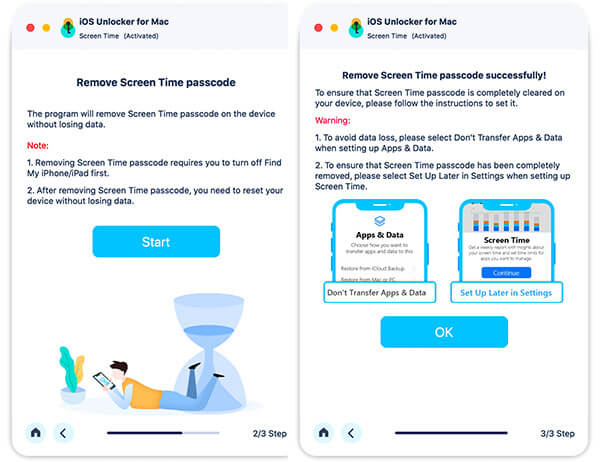
Καταργήστε τον κωδικό πρόσβασης Time Screen σε iOS 12 ή παλαιότερη έκδοση
Εάν η συσκευή σας εκτελεί iOS 12 ή παλαιότερη έκδοση, το πρόγραμμα θα αρχίσει να αφαιρεί το Screen Time από τη συσκευή σας. Περιμένετε υπομονετικά για να αφαιρέσετε τον κωδικό πρόσβασης Screen Time.
Ανάκτηση κωδικού πρόσβασης περιορισμών σε iOS 11 ή παλαιότερη έκδοση
Εάν η συσκευή σας εκτελεί iOS 11 ή παλαιότερη έκδοση και το αντίγραφο ασφαλείας του iTunes δεν είναι κρυπτογραφημένο, το πρόγραμμα θα αρχίσει να ανακτά τον κωδικό πρόσβασης Περιορισμοί στη συσκευή σας. Εάν το αντίγραφο ασφαλείας του iTunes έχει κρυπτογραφηθεί, πρέπει πρώτα να αποκρυπτογραφήσετε το αντίγραφο ασφαλείας.
Μετά από αυτό, ο κωδικός πρόσβασης Περιορισμοί θα ανακτηθεί στο πρόγραμμα. Μπορείτε να χρησιμοποιήσετε τον κωδικό πρόσβασης για να επαναφέρετε τον κωδικό πρόσβασης Περιορισμοί.
Η Αφαιρέστε το MDM Η λειτουργία μπορεί να σας βοηθήσει να αφαιρέσετε το κλείδωμα και το προφίλ MDM σε iPhone και iPad. Απλώς ακολουθήστε τα γρήγορα βήματα εδώ.
1. Η κατάργηση του MDM δεν θα διαγράψει όλα τα δεδομένα.
2. Μετά την κατάργηση του MDM, η συσκευή θα ενημερώσει στην πιο πρόσφατη έκδοση iOS.
3. Εάν ενεργοποιήσετε Βρείτε το My στη συσκευή σας, εισαγάγετε τον κωδικό πρόσβασης iCloud για να επαναφέρετε τη συσκευή σας μετά την κατάργηση του MDM.
Συνδέστε πρώτα το iPhone ή το iPad στο Mac σας. Εκκινήστε και εκτελέστε το πρόγραμμα στο Mac.
Επιλέξτε το Αφαιρέστε το MDM τρόπος. Στη συνέχεια, κάντε κλικ στο Αρχική κουμπί. Το πρόγραμμα θα αφαιρέσει το MDM. Τέλος, κάντε κλικ στο κουμπί ΟΚ.

Κατάσταση 1. Εάν το Find My είναι απενεργοποιημένο
If Βρείτε το My είναι απενεργοποιημένο, το κλείδωμα MDM στη συσκευή iOS μπορεί να αφαιρεθεί αυτόματα.

Κατάσταση 2. Εάν το Find My είναι ενεργοποιημένο
If Βρείτε το My είναι ενεργοποιημένη στη συσκευή σας iOS, μπορείτε να ακολουθήσετε τις οδηγίες στην οθόνη για να την απενεργοποιήσετε πρώτα.
Μετά την κατάργηση του MDM, το iPhone ή το iPad σας θα επανεκκινήσει. Και η συσκευή iOS θα έρθει σε κανονική κατάσταση.
Η Καταργήστε τον κωδικό πρόσβασης αντιγράφου ασφαλείας του iTunes Η λειτουργία μπορεί να σας βοηθήσει να ελέγξετε, να συγχρονίσετε ή να ενημερώσετε εύκολα το περιεχόμενο αντιγράφων ασφαλείας μέσω του iTunes. Εάν ξεχάσετε τον κωδικό ασφαλείας του iTunes, μπορείτε να διαβάσετε τα γρήγορα βήματα για να τον σκουπίσετε.
Συνδέστε πρώτα το iPhone και το iPad στο Mac σας. Εκκινήστε το λογισμικό και κάντε κλικ Καταργήστε τον κωδικό πρόσβασης αντιγράφου ασφαλείας του iTunes . Στη συνέχεια, κάντε κλικ στο Αρχική κουμπί για να προχωρήσετε στο επόμενο βήμα.
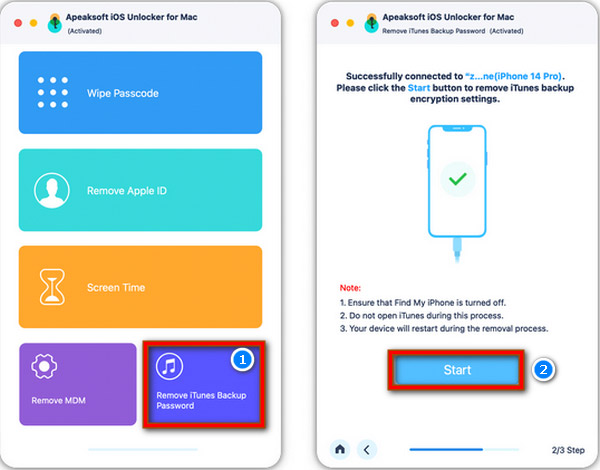
Περιμένετε μερικά δευτερόλεπτα μέχρι να ολοκληρωθεί η διαδικασία αφαίρεσης. Στη συνέχεια, κάντε κλικ στο OK κουμπί. Το iPhone ή το iPad σας θα επανεκκινήσει σε κανονικό άγαλμα.
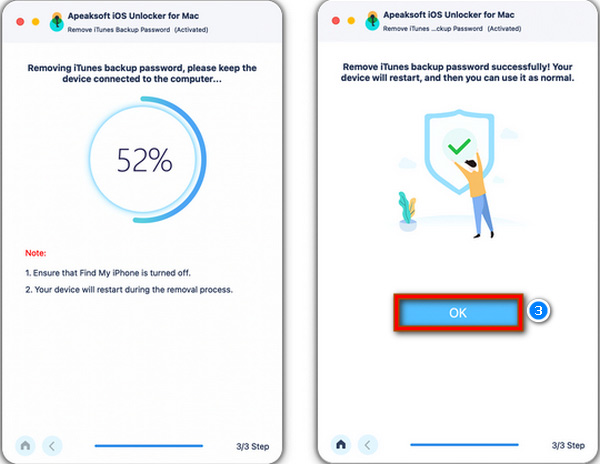
Σημείωση:
1. Βεβαιωθείτε ότι Βρείτε το My είναι απενεργοποιημένο στη συσκευή σας iOS.
2. Μην ανοίγετε το iTunes κατά τη διαδικασία αφαίρεσης.
Αφού αφαιρέσετε τον κωδικό πρόσβασης του αντιγράφου ασφαλείας του iTunes, μπορείτε να δημιουργήσετε αντίγραφα ασφαλείας και να διαχειριστείτε δεδομένα χωρίς κρυπτογράφηση. Ωστόσο, εξακολουθείτε να μην μπορείτε να έχετε πρόσβαση στο παλιό αντίγραφο ασφαλείας με κρυπτογράφηση χωρίς τον κωδικό πρόσβασης αντιγράφου ασφαλείας iTunes.
Ασφαλές και άμεσο ξεκλείδωμα iPhone / iPad / iPod για είσοδο σε κλειδωμένη συσκευή.